
Inhaltsverzeichnis:
- Autor John Day [email protected].
- Public 2024-01-30 07:19.
- Zuletzt bearbeitet 2025-01-23 12:52.

Jeder, der mit der Beschädigung des Bildschirms Ihres Androids durch einen Schlag oder eine andere Ursache konfrontiert ist, wird feststellen, dass die Reparatur sehr teuer ist (im Allgemeinen zwischen 70 oder 90% des Wertes des Geräts), sodass die meisten von uns sich für den Kauf eines neuen Geräts entscheiden und verbessertes Gerät. Nachdem wir den Charme des neuen Geräts überwunden haben, fragen wir uns: Wie nutzt man das alte Gerät mit dem kaputten Bildschirm? Es gibt viele Tutorials, um alte Androiden wiederzuverwenden, aber das Hauptproblem für uns wird sein: Wie können wir mit unseren Geräten interagieren, wenn wir nichts oder fast nichts von dem sehen können, was auf Ihrem Bildschirm passiert?
Cualquiera que se halla enfrentado a el daño de la pantalla de su android por golpe u otra causa, descubrira que su reparacion es muy costosa (generalmente entre el 70 oder 90 % del valor del equipo) asi que la mayoria de nosotros optamos por compr nuevo y mejorado dispositivo. Una vez superado el encanto del nuevo dipositivo nos preguntamos:¿ como darle uso aquel antiguo dispositivo con la pantalla rota?. Existieren Muchos Tutorials für Android-Wiederverwendung, Juvilados, Pero el Principal Problema Para Nosotros Sera:¿ Como Interactuar Connuestro Dispositivos si no podemos ver nada o casi nada de lo que pasa en su pantalla ?
Schritt 1:
Für dieses Projekt verwende ich ein chinesisches Woo SP Quasar-Telefon mit Android 4.2, aber die Schritte, die ich befolge, gelten für jedes Android-Gerät, insbesondere für Modelle höher als Android 4.2, wenn die Berührung den Schaden überlebt hat oder wir einen Bruchteil davon sehen können der Bildschirm. Zum Beispiel wird die Anpassung unseres Androids an seine neuen Verwendungszwecke einfacher, wenn Ihr Gerät über einen HDMI- oder Mini-HDMI-Ausgang verfügt. Damit können wir Ihren Bildschirm sehen, indem wir ihn an einen Monitor oder Fernseher anschließen, der diese Art von Verbindung erhält
Daher wäre das schlechteste Gerät ein sehr alter Android mit seinem nutzlosen Touchscreen, völlig schwarzem Bildschirm und ohne USB-Unterstützung
Aunque para este proyecto use un tefefono chino Woo SP Quasar con android 4.2 las pasos que sigo seran aplicables en cierta medida para cualquier dispositivo android, en special modelos superiores a android 4.2, si el tactil ha sobrevividooal for deño la pantalla.
por ejemplo adecuar nuestro android a sus nuevos usos sera mas facil si tu dispositivo incluye salida hdmi oder mini hdmi con lo cual podremos ver su pantalla al conectarla a cualquier monitor o tv que reciba este tipo de conexc
port tanto el peor excenario posible seria un android muy antiguo con su tactil inutil su pantalla totalmente negra y sin soporte para dispositivos usb
para todos los otros dispositivos lo mejor seria lograr tener un escritorio remoto über usb al pc oder wifi ein un smart tv.
para operar visualmente
Schritt 2: Wie ein Blinder
Wenn wir untersuchen, wie blinde Menschen ihr Telefon oder Tablet verwenden, werden wir feststellen, dass sie viele Dinge tun: Telefonieren, Musik hören, mathematische Operationen durchführen, im Internet surfen, Videospiele (wie Eine blinde Legende) usw. usw, all dies, ohne etwas auf seinem Bildschirm zu sehen. Wenn wir also im täglichen Gebrauch mit unserem Android interagieren möchten, wäre es nützlich, diese Art von Anwendungen zu installieren, um die Interaktion damit zu erleichtern (nicht so, wenn wir es in eine Überwachungskamera oder einen Webserver umwandeln möchten).
Die gute Nachricht ist, dass in unseren Telefonen mehrere Hilfstechnologien wie Talkback installiert sind, die bei Aktivierung die Seite lesen, auf der wir uns befinden, was sie enthält, alles, was Sie mit dem Finger berühren, und sie mit schnellen Doppelklicks aktiviert. auch Popups
Si investigamos en como usan las personas invidentes su telefono oder tablet descubriremos que logran hacer un monton de cosas: llamar por telefono, escuchar musica, hacer operaciones matematicas, navegar por internet, video juegos (como blind legend) y todo larto etc sin ver nada de lo que muestra su pantalla. port tanto, si deseamos interactuar con nuestro android con uso diario, sera util instalar este tipo de aplicaciones para facilitar la interaccion con el (no asi, si deseamos convertirlo en camara de seguridad o servidor web)
play.google.com/store/search?q=ciegos&c=ap…
La buena noticia es que existen varias tecnologias de asistencia pre instaladas en nuestros telefonos como Talkback que al estar activado leera la pagina en que estamos lo que contiene, todo sobre lo que se ponga el deactivara conion lo lo doble tambien ventanas emergentes.
Schritt 3: Activar Talkback
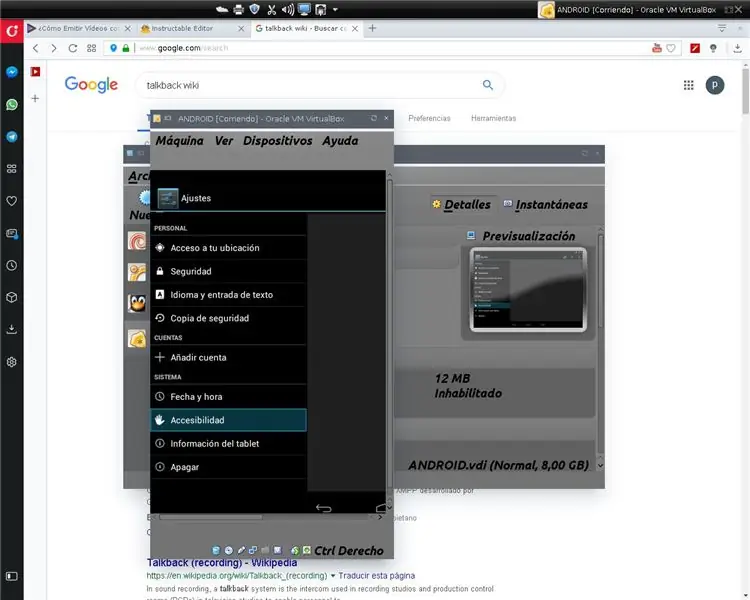
um es zu schaffen, Talkback in unserem Gerät komplett in Schwarz zu aktivieren
wir können 2 Methoden verwenden Die Methode der Screenshots und die Vergleichsmethode.
per Screenshot
auf Android. Sie können dazu die Hardwaretasten verwenden (Power + Vol - gleichzeitig auf meinem Telefon). Verbinden Sie das Gerät mit einem Computer. Öffnen Sie in einem Dateimanager, suchen Sie den Ort, an dem Ihr Telefon Screenshots speichert. Machen Sie einen Screenshot auf Ihrem Telefon. Siehe den aktualisierten Screenshot. Auf diese Weise können Sie eine Aktion auf Android ausführen, einen weiteren Screenshot erstellen und sehen, welcher Bildschirm angezeigt wird. Nachdem Sie dies eine Weile getan haben, sollten Sie das Setup-Menü finden können -- Zugänglichkeit --- talkbakc
Vergleichsmethode
Etwas schwieriger ist es, ein Gerät wie unseres zu verwenden, um die Bewegungen gleichzeitig zu replizieren, um uns eine Vorstellung davon zu geben, was wir in unserem Gerät tun. Wenn wir kein gleichwertiges Telefon oder ein ähnliches Menü haben, können wir unsere gleiche Android-Version verwenden, die auf einer Virtualbox-Maschine montiert ist
weitere Informationen: https://support.google.com/accessibility/android/a …
para lograr activar talkback en nuestro dispositivo totalmente en negro podremos usar 2 metodos
El metodo del las capturas de pantalla und el metodo comparativo.
por captura de pantalla
de android. puede utilizar los botones de hardwarepara hacer esto (power+ vol - a la vez en mi telefono). conécte el dispositivo a una computadora. Abra und ein Administrator von Archiven, Encuentra la ubicación donde el telefono almacena capturas de pantalla. Tome una captura de pantalla en el teléfono. Mire la captura de pantalla aktualizada. Al hacer esto, puede realizar una acción en Android, tome otra captura de pantalla und ver qué pantalla aparece. Después de hacer esto un rato, usted debe poder encontrar el menú de Configuracion-- accesibilidad---talkbac
Vergleichsmethode
un poco mas dificil en usar un dispositivo igual al nuestro para replicar los movimientos al mismo tiempo para darnos una Idea de que cosa estamos haciendo en nuestro dispositivo. si no disponemos de un telefono igual o con menu parecido podemos usar nuestra misma version de android montado en una maquina virtualbox
Hauptinformation:
Schritt 4: Pantalla Compartida O Remota

Den größten Komfort finden wir natürlich, wenn wir einen Remote-Bildschirm oder einen geteilten Bildschirm erreichen. Wenn unser Gerät über einen physischen HDMI-Ausgang verfügt, müssen Sie ihn nur an den Monitor oder Fernseher anschließen. Wenn Sie es nicht haben, aber wenn Sie die Möglichkeit haben, Bildschirm zu teilen, zu übertragen, Remote-Bildschirm (die Namen ändern sich in jedem Gerät) können wir es mit den oben genannten Methoden oder mit Talkback aktivieren, wenn dieser Dienst fehlt, sollten wir Programme verwenden wie: wondershare mirror go, viewer, airdroid oder adb aktivieren den Debug-USB mit den oben genannten Methoden, die von Gerät zu Gerät variieren.
Für den Bürgermeister, der über alle Lograr- und Pantalla-Remote- oder Compartida-. si no la tiene, pero si tiene opcion de compartir pantalla, trasmitir, pantalla remota (los nombres cambian und cada dispositivo), Visier, Airdroid, oder adb activando la depuracion usb con los mencionados metodos que variaran entre dispositivo a dispositivo.
www.vysor.io
web.airdroid.com
developer.android.com/studio/command-line/…
Schritt 5: Neues Leben

Jetzt, da wir mit unserem Telefon interagieren können, müssen wir auswählen, wie wir unser altes Gerät verwenden möchten. einige der interessantesten täglichen anwendungen, in die wir unser android umwandeln könnten, sind: ersatztelefon mit talkback, automatisierung des hauses mit google home, als persönlicher assistent mit siri oder ok google, leider funktioniert ok google auf meinem handy nicht effektiv für Ich habe mich so entschieden, es in einen Mediaplayer zu verwandeln, der mit einem drahtlosen Lautsprecher verbunden ist, den ich bereits in meinem Haus hatte. Die Programme, für die ich mich entschieden habe, sind:
jvc smart music control: Es ist ein Musikplayer mit Steuerung durch Handgesten und mit einem Anwendungsstarter mit großen Symbolen. Es interagiert auch per Stimme. ist für Fahrzeuge ausgelegt
vlc.3.1.1 Diese Version von vlc besteht aus Schichten, um eine Verbindung zu meinem PC über WLAN über einen in xbmc unter Linux vorinstallierten Plex-Server herzustellen, der es mir ermöglicht, auf die Festplatte meines PCs im 1. Werkstatt im 3. Stock.
opera mini: Obwohl es mehrere Anwendungen gibt, um Streaming-Radio zu hören, scheiterten die meisten von ihnen nach wenigen Sekunden (ich kenne den Grund nicht und muss an meinem Telefon liegen) die beste Lösung, um Internetradio für meinen a mini zu hören. Streaming im Schnellzugriff oder Favoriten.
Ahora que podemos interaktiv mit nuestro telefono deberemos elegir que uso le daremos a nuestro antiguo dispositivo. algunos de los mas interesantes usos diarios en que podriamos convertir nuestro android son:telefono de repuesto con talkback, automatizacion de la casa con google home, como asistente personal con siri u ok google, lamentablemente ok google no funciona de manera telefon tanto me he decido en convertirlo en un reproductor de medios conectado a un parlante inalambrico que ya tenia por mi casa.
los programas que decidi usar sohn:
jvc smart music control: es ist ein Musikreproduzent mit Steuerung von Gesten der Mano y mit einem Lanzador von Anwendungen mit Symbolen von Gran tamaño.tambien interagiert für voz. esta diseñado para vehiculos
apkpure.com/es/jvc-smart-music-control/com…
vlc.3.1.1 esta version de vlc es capas de conectarse a mi pc via wifi por medio de servidor plex preinstalado en xbmc en linux, lo que me allowe acceder al disco duro de mi pc ubicado en el 1 piso y reproducir en mi parlante de el höher en el 3 piso.
apkpure.com/es/vlc-for-android/org.videola…
opera mini:aunque existen varias aplicaciones para oir radio en streaming la mayoria de ellas fallaba despues de algunos segundos (desconozco la razon y debe deberse a mi telefono) la mejor solucion para oir radio por internet para mis a sidolas opera mini.dejando de streaming en acceso rapido oder favoritos.
apkpure.com/es/opera-mini-fast-web-browser…
Flexer
apkpure.com/es/blind-senior-music-player/p…
Empfohlen:
Hast du ein neues Neopixel? Hier ist eine Kurzanleitung!: 5 Schritte

Hast du ein neues Neopixel? Hier ist eine Kurzanleitung!: Ich weiß, dass ich in meinem letzten instructable gesagt habe, dass ich regelmäßig sein werde, aber ich habe es nicht. Nun, ich habe es versucht, aber ich hatte keine guten Ideen: Wachsüberzogenes Streichholz: KABOOM!*Crayon Candle: Fissssssss
Neues Konto im CRM erstellen: 6 Schritte

Neues Konto im CRM erstellen: Schritt für Schritt Anleitung zum Erstellen eines neuen Kontos im CRM
Raspberry Pi mit dem mobilen Bildschirm verbinden – wikiHow

So verbinden Sie Raspberry Pi mit dem mobilen Bildschirm: Haben Sie einen Raspberry Pi, aber keinen Monitor. Was werden Sie dann tun, werden Sie einen Monitor kaufen, vielleicht werden Sie nur eine Sekunde warten……. ….! Wird dieser Monitor mit Wechselstrom betrieben? aber was wenn man zugreifen will (starten, programmieren
Fügen Sie ein Bild für Ihr Konto ein: 4 Schritte

Setzen Sie ein Bild für Ihr Konto: Ich werde einige von Ihnen zeigen, die Hilfe beim Hinzufügen eines Bildes als Avatar oder für Ihr anweisbares benötigen. Hier sind einige Schritt-für-Schritt-Anleitungen, wie Sie dies tun. Bitte zögern Sie nicht, Kommentare und einige Tipps für dieses instructable hinzuzufügen. Unter
So übertragen Sie Ihr Leben mit Justin.tv – wikiHow

So übertragen Sie Ihr Leben mit Justin.tv: Ihr Leben über das Internet zu übertragen, AKA Lifecasting*, damit jeder es sehen kann, mag gruselig klingen, aber für einige Leute macht es Spaß und ist unterhaltsam. Mit der richtigen Ausrüstung können Sie im Handumdrehen live über das Internet streamen. Es ist fast so, als ob
